Photoshop에서 주변광 색상을 변경하는 방법
주변광 색상 변경에 대한 Photoshop 튜토리얼 많은 사진이 주변광의 영향을 받으며 때로는 이러한 효과가 우리가 원하는 것이 아닐 수도 있습니다. 좀 더 기분 좋은 효과를 얻기 위해 사진의 주변광 색상을 변경하고 싶었던 적이 있습니까? 이제 포토샵을 이용하면 쉽게 할 수 있습니다. 이 튜토리얼에서는 사진 품질을 향상하고 원하는 결과를 얻는 데 도움이 되도록 주변 조명의 색상을 변경하는 방법을 단계별로 안내합니다.
가장 먼저 생각할 수 있는 것은 색조와 채도를 직접 사용하여 조정하는 것이지만 이 방법의 단점은 환경의 다른 색상도 조정한다는 것입니다. 다음에 해야 할 일은:

새 빈 레이어를 만든 다음 브러시 도구를 사용하여 색상을 선택하고 빛이 비추는 부분에 적용합니다.
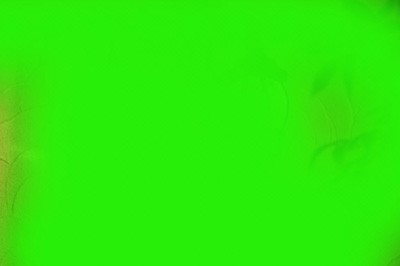
레이어의 혼합 옵션을 [색상]으로 변경하세요. 이렇게 빛의 색상이 수정되었습니다!

빛의 색이 다른 주변과 조화롭지 않다고 느껴지면 해당 레이어를 더블클릭하여 레이어 스타일로 들어가시면 됩니다. 다음 레이어에서는 ALT 키를 누른 상태에서 검은색 슬라이더를 위쪽으로 드래그해 주세요. 하얀색. 환경의 검은 그림자를 더욱 돋보이게 만드세요.
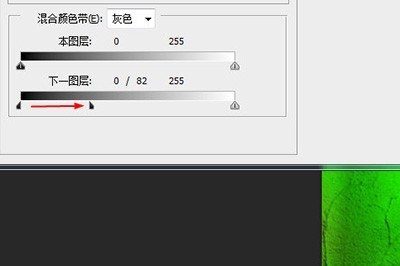
위 내용은 Photoshop에서 주변광 색상을 변경하는 방법의 상세 내용입니다. 자세한 내용은 PHP 중국어 웹사이트의 기타 관련 기사를 참조하세요!

핫 AI 도구

Undresser.AI Undress
사실적인 누드 사진을 만들기 위한 AI 기반 앱

AI Clothes Remover
사진에서 옷을 제거하는 온라인 AI 도구입니다.

Undress AI Tool
무료로 이미지를 벗다

Clothoff.io
AI 옷 제거제

Video Face Swap
완전히 무료인 AI 얼굴 교환 도구를 사용하여 모든 비디오의 얼굴을 쉽게 바꾸세요!

인기 기사

뜨거운 도구

메모장++7.3.1
사용하기 쉬운 무료 코드 편집기

SublimeText3 중국어 버전
중국어 버전, 사용하기 매우 쉽습니다.

스튜디오 13.0.1 보내기
강력한 PHP 통합 개발 환경

드림위버 CS6
시각적 웹 개발 도구

SublimeText3 Mac 버전
신 수준의 코드 편집 소프트웨어(SublimeText3)
 Microsoft PowerToys 비용은 얼마입니까?
Apr 09, 2025 am 12:03 AM
Microsoft PowerToys 비용은 얼마입니까?
Apr 09, 2025 am 12:03 AM
Microsoft PowerToys는 무료입니다. Microsoft가 개발 한이 도구 모음은 Windows 시스템 기능을 향상시키고 사용자 생산성을 향상 시키도록 설계되었습니다. Fancyzones와 같은 기능을 설치하고 사용하면 사용자는 창 레이아웃을 사용자 정의하고 워크 플로우를 최적화 할 수 있습니다.
 PowerToys의 가장 좋은 대안은 무엇입니까?
Apr 08, 2025 am 12:17 AM
PowerToys의 가장 좋은 대안은 무엇입니까?
Apr 08, 2025 am 12:17 AM
thebestaltiveStopowertoysforwindowsUsusersareautohotkey, windowgrid, and winaerotweaker.1) autohotkeyOffersextensivesforautomation.2) WindowgridProvideStuitiveGrid 기반 WindowManagement.3) WinaerotWeakerAllowsDeepCustomizationspetting






